כיצד לעדכן DirectX ב-Windows 11
Miscellanea / / November 13, 2023
DirectX הוא רכיב של מערכת ההפעלה Windows המאפשרת לתוכנות, בעיקר משחקים, לעבוד בצורה חלקה עם החומרה של המחשב, ושמירה עליה מעודכנת מבטיחה שהמערכת שלך יכולה להתמודד עם הגרפיקה והמולטימדיה העדכניים ביותר תוֹכֶן. מאמר זה יבדוק כיצד לעדכן במהירות את DirectX ב-Windows 11 ו-10.

מהי הגרסה האחרונה של DirectX? ובכן, בזמן כתיבת מאמר זה, זה 12. DirectX 12 הוכרז ב-GDC ב-20 במרץ 2014, ושוחרר רשמית לצד Windows 10 ב-29 ביולי 2015. אחד היתרונות המשמעותיים הוא שהוא משפר את הביצועים הגרפיים. בנוסף, הוא מספק תאימות למשחקים האחרונים, מתקן באגים ומשפר את האבטחה.
אבל ראשית, הבה נבחן מקרוב מהו DirectX.
מה זה DirectX ולמה זה חשוב
DirectX ממלא תפקיד מכריע ביישומי מולטימדיה ומשחקים. זה מגשר על הפער בין תוכנה לחומרה, ומאפשר למפתחים ליצור אינטראקציה עם רכיבי החומרה של המחשב כמו כרטיסים גרפיים, התקני שמע וציוד היקפי קלט. DirectX מאפשר למשתמשים להציג גרפיקה דו-ממדית ותלת-ממדית, לנהל תוכן מולטימדיה, לטפל בקלט משתמש ולנהל משחקים ברשת.
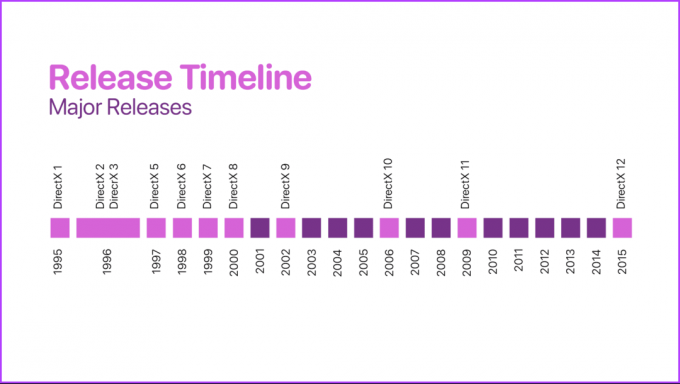
בעיקרון, DirectX מבטיח שמשחקים ויישומי מולטימדיה יכולים לנצל את מלוא הפוטנציאל של החומרה של המחשב, ומספקים חוויות עשירות וסוחפות, מה שהופך אותה לטכנולוגיה חיונית עבור תעשיית המשחקים ויישומים הכוללים גרפיקה ו מולטימדיה.
מתוך הבנה זו, בוא נבדוק איזו גרסת DirectX יש לך.
כיצד לבדוק את גרסת DirectX נוכחית במחשב Windows שלך
בדיקת גרסת DirectX של המחשב שלך היא פשוטה. בצע את השלבים הבאים.
שלב 1: הקש על מקש Windows במקלדת, הקלד לָרוּץ, ולחץ על פתח.
הערה: לחלופין, הקש על 'מקש Windows + R' כדי לפתוח במהירות את תיבת הדו-שיח 'הפעלה'.

שלב 2: הקלד את הפקודה למטה בשדה הטקסט ולחץ על אישור.
dxdiag
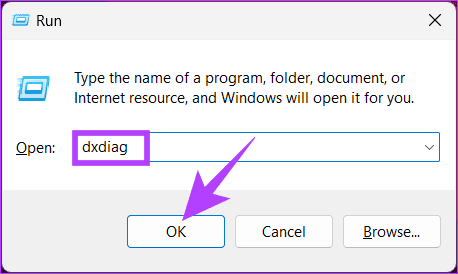
שלב 3: לחץ על כן בחלון הקופץ של DirectX Diagnostic Tool.
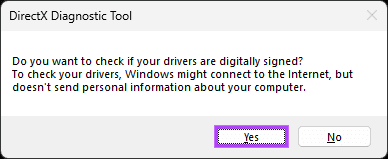
שלב 4: כעת, תחת הכרטיסייה מערכת של חלון כלי האבחון של DirectX, תראה קטע מידע מערכת המציג את גרסת DirectX.
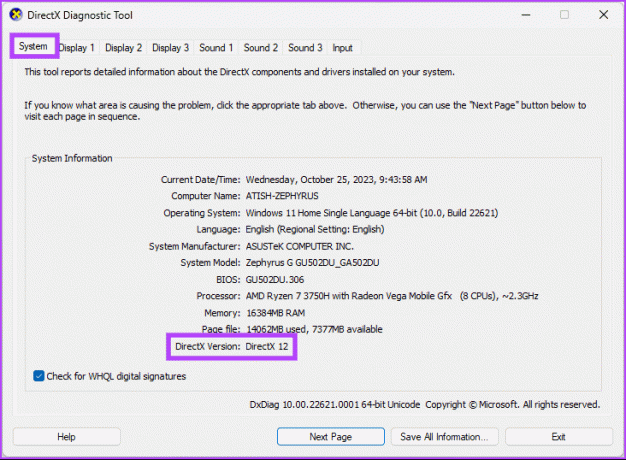
זהו זה. כעת אתה מכיר את הגרסה של DirectX במחשב Windows שלך. למרות ש-DirectX הוא חלק בלתי נפרד ממערכת ההפעלה Windows, אתה יכול להתקין באופן ידני את DirectX ב-Windows.
כיצד להתקין את גרסת DirectX העדכנית ביותר ב-Windows
ישנן מספר דרכים לעדכן את גרסת DirectX במחשב Windows 11 או 10. נתחיל מהקל ביותר, ואז נעבור לכמה שיטות פחות מוכרות.
1. שימוש ב-Windows Update
שיטה זו היא הדרך הקלה והנפוצה ביותר לעדכן DirectX במחשב האישי שלך. עקוב אחר ההוראות למטה.
שלב 1: הקש על מקש Windows במקלדת, הקלד הגדרות, ולחץ על פתח.

שלב 2: בחלון ההגדרות, עבור אל Windows Update.
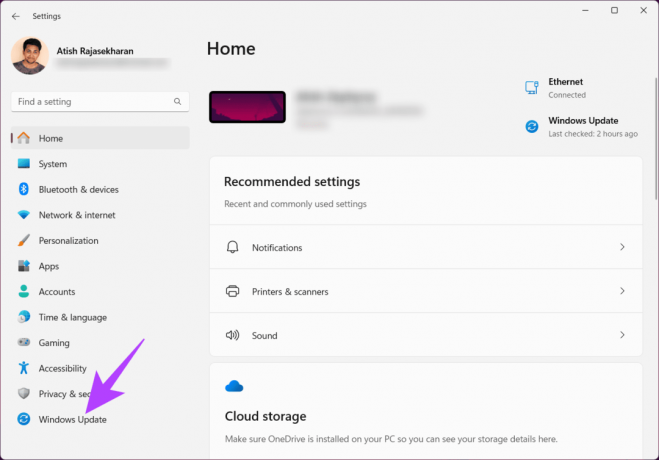
שלב 3: לחץ על הלחצן 'חפש עדכונים' מתחת לקטע Windows Update.
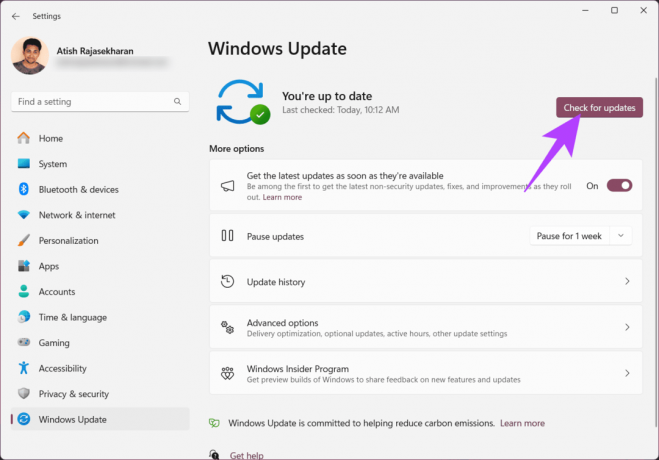
שלב 4: כעת, הורד והתקן את עדכוני Windows הזמינים. לאחר השלמת העדכון, היית אמור לעדכן את גרסת ה-DirectX שלך אם גרסה חדשה יותר זמינה.
לאחר השלמת עדכון DirectX, הפעל מחדש את המחשב; אתה תפעיל את הגרסה העדכנית ביותר כאשר היא מאתחלת. אם זה לא עודכן, אתה יכול לעדכן את מנהל התקן לכרטיס מסך ישירות ולפתור את הבעיה. אם זה לא פותר שגיאות DirectX, קפוץ לשיטה הבאה.
2. מתוך קטלוג העדכונים של Microsoft
זוהי דרך נוספת לעדכן או להוריד את DirectX, שהיא פשוטה באותה מידה. שיטה זו עוקפת את סעיף Windows Update ומאפשרת לך להוריד את העדכון ישירות מאתר האינטרנט של Microsoft ולהתקין אותו.
שלב 1: פתח את קטלוג Microsoft Update בדפדפן המועדף עליך במחשב Windows שלך.
עבור אל קטלוג העדכונים של Microsoft
שלב 2: בחר את העדכון שברצונך להתקין מרשימת העדכונים.
שלב 3: לחץ על הורד.

שלב 4: בחלון חדש, לחץ על ההיפר-קישור.
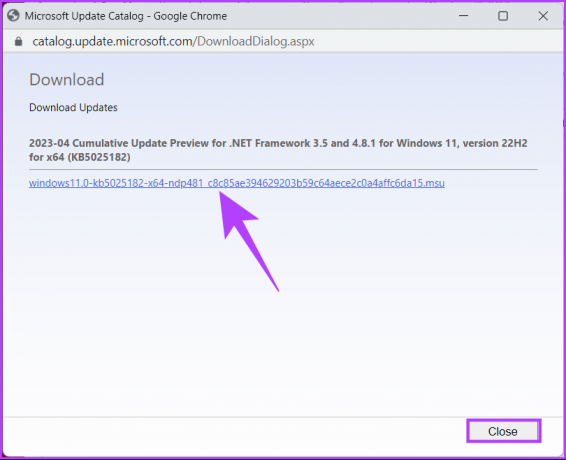
שלב 5: לאחר שתעשה זאת, העדכון יוריד אוטומטית ונשמר. לחץ פעמיים על הקובץ ופעל לפי ההוראות כדי להתקין אותו ביעילות.
לאחר ההתקנה, הפעל מחדש את המחשב שלך אם תתבקש. והנה לך! התקנת בהצלחה את גרסת DirectX העדכנית ביותר ב-Windows.
אם אינך יכול לעדכן את DirectX, תוכל לבדוק את כלי האבחון של DirectX. הרחבנו על אותו דבר במאמר שלנו בנושא כיצד לתקן את DirectX שלא מתקין ב-Windows. מתקשה לשחק במשחקים ישנים לאחר העדכון? בדוק את השיטה הבאה.
3. בקר במרכז ההורדות של Microsoft
בשונה משתי השיטות האחרונות, שיטה זו הרבה יותר ישירה, שבה ניתן לעדכן את DirectX באמצעות מתקין האינטרנט של משתמשי הקצה בזמן הריצה. בצע את השלבים המוזכרים להלן.
הערה: השיטה לא משנה את הגירסה של DirectX אלא מתקינה כמה טכנולוגיות DirectX SDK מדור קודם זה לצד זה שמשחקים ישנים יותר עשויים להזדקק להם.
שלב 1: עבור אל מרכז ההורדות של Microsoft מהדפדפן המועדף עליך במחשב Windows שלך.
עבור אל מרכז ההורדות של מיקרוסופט
שלב 2: כעת, בחר את השפה ולחץ על כפתור הורד.
הערה: ניתן גם לבדוק את דרישות המערכת על ידי גלילה מטה.
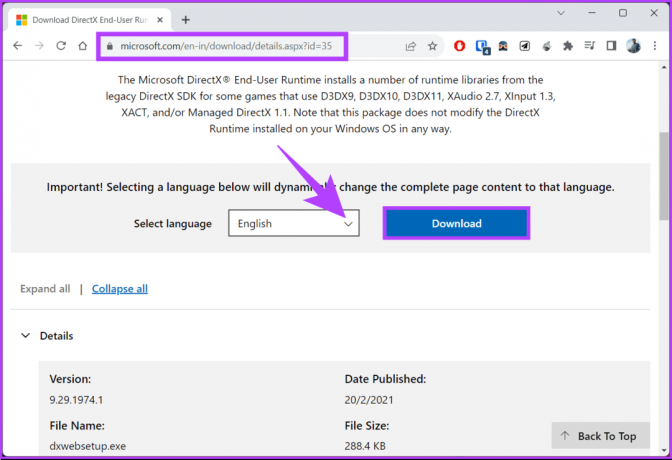
שלב 3: לאחר הורדת קובץ ההתקנה, לחץ עליו פעמיים.
בחלון המוקפץ, לחץ על כן.
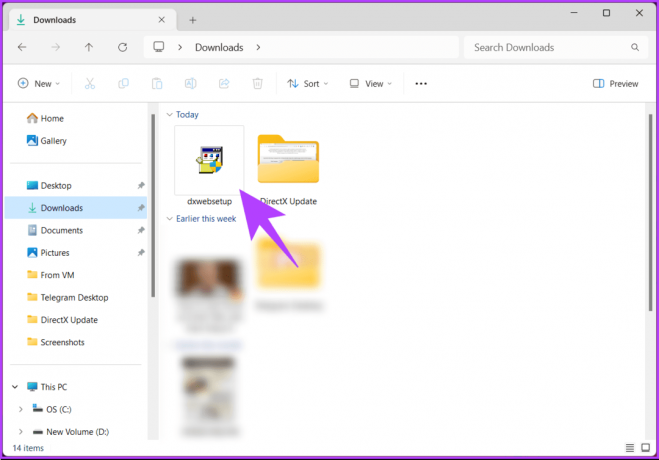
שלב 4: בחר 'אני מסכים להסכם' בחלון ההגדרה ולחץ על הבא.
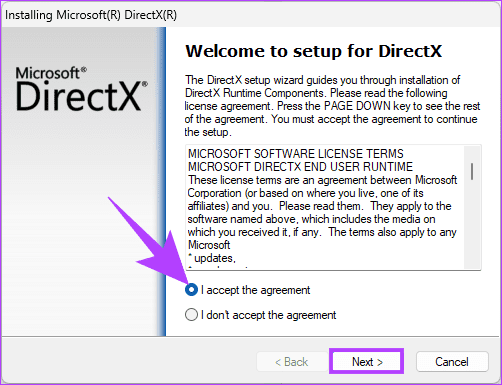
שלב 5: אם אתה רוצה לנסות את Bing Bar, לחץ על הבא. אם לא, בטל את הסימון של 'התקן את סרגל Bing' ולחץ על הבא.
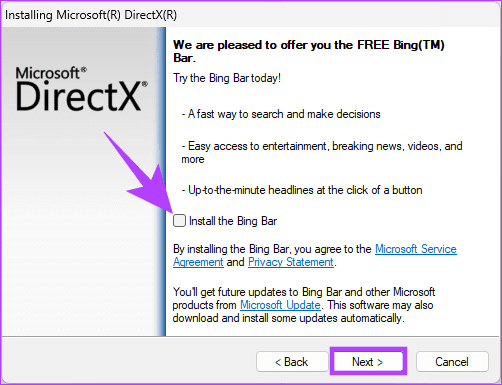
תהליך ההתקנה יתחיל אוטומטית, ולאחר ההתקנה, לחץ על סיום כדי לסגור את חלון אשף ההתקנה. כעת, הפעל מחדש את המחשב, וברגע שהוא חוזר, המשחקים הישנים יותר אמורים לתמוך ב-DirectX.
אם יש לך שאלות שפספסנו להתייחס אליהן, עיין בסעיף השאלות הנפוצות למטה.
שאלות נפוצות על עדכון DirectX
כן, זה בטוח לעדכן את DirectX, וזה לא ישפיע לרעה על התוכנה הקיימת שלך. גרסאות DirectX חדשות תואמות לאחור, כלומר הן יכולות להריץ משחקים ויישומים ישנים יותר ללא בעיות.
DirectX היא טכנולוגיה בלעדית של Windows. אם אתה משתמש במערכת הפעלה שאינה Windows (לדוגמה, macOS או Linux), לא תעדכן את DirectX. במקום זאת, עליך לוודא שהמערכת שלך תואמת לתוכנה שברצונך להפעיל.
שפר את חווית המשחק שלך
כעת, כשאתה יודע כיצד לעדכן את DirectX ב-Windows, אתה יכול לוודא שהמערכת שלך מפעילה את הגרסה האחרונה, מייעלת את הביצועים שלה ומבטיחה שיש לך את המשחקים והמולטימדיה הטובים ביותר ניסיון. אולי תרצה גם ללמוד כיצד לעשות זאת שפר את ביצועי המשחקים ב-Windows 11.

נכתב על ידי
אטיש הוא חובב טכנולוגיה ותיק, בלוגר ויוצר תוכן עם תואר בהנדסת מדעי המחשב. הוא החל לכתוב בלוג ב-2015. עם למעלה מ-2000 מאמרים המכסים חדשות טכנולוגיות, תקלות טכנולוגיות וסקירות מקיפות של סמארטפונים ומחשבים אישיים, עבודתו עיטרה את דפי אתרים נחשבים כגון Gizbot, Firstpost, PhoneArena, GSMArena, ו IBTimes. Atish מכסה מגוון רחב של נושאים ב-GT, כולל הנחיות, טיפים שלא יסולא בפז ומדריכים לפתרון בעיות. הוא נושא הסמכות באסטרטגיות שיווק ותוכן דיגיטלי, מה שמבטיח שהוא יישאר בטופ של מגמות טכנולוגיות תוך שמירה על הסטנדרטים האתיים הגבוהים ביותר.



